
以前は1か月内にゲーム完成させることを目標に一旦あきらめたオリジナルキャラづくりを始めることにしました。
YouTube動画やブログ記事等で調査し、禅zen様のワニでもできるモデリングforVRChatという動画シリーズで勉強してみました。
途中動画で使われているBlenderが古いバージョンのため指示通りできないところあったけどどうにかUV展開してテクスチャー画像までできました。誰かの役に立つかもしれないので書いておきます。
備忘
自分が忘れないようにメモ。いつか誰かの役に立つかも。
主要ショートカット
- G S : 移動・拡縮
- XYZ: GSの方向限定
- 137:正面図・側面図・上面図
- Tab:編集モードと選択モード切替
造形
頭
デフォルトの四角いの消して球を追加。
プロポーショナル編集モードで、上の頂点を選択して「G」「Z」で縦方向に移動し球をつぶす
下も同様に。
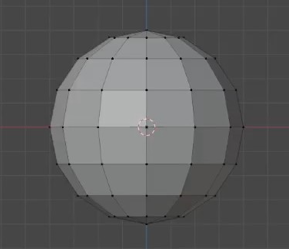
体
下の頂点を消して穴をあけ、穴の辺をAlt押しながらクリックで一周選択して「E」「Z」で下方向に伸ばす
(選択している点は動かさずに同じ位置に追加される点たちを動かすことで頭は形変えずに体ができる。)
「S」で広げる(ワンピ?スカート的な)
「E」「S」で内側縮小方向に伸ばして底を小さい穴にする
「Alt+M」はできなかったけど右クリックメニューからマージで穴を真ん中の1点に集約することで穴をなくす(底面をふさいだ状態)
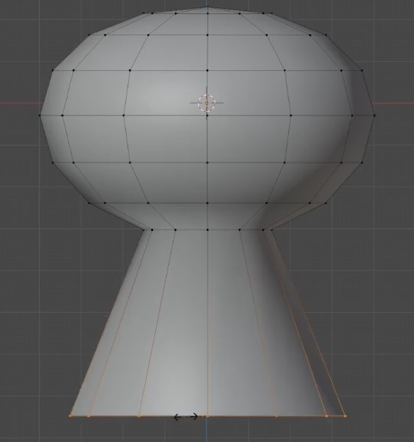

Ctrl+Rでループカット
マウスホイールまわして分割数を調整、クリックで確定(体に分割点を追加)し、
「S」とか[「G」で体形を調整。
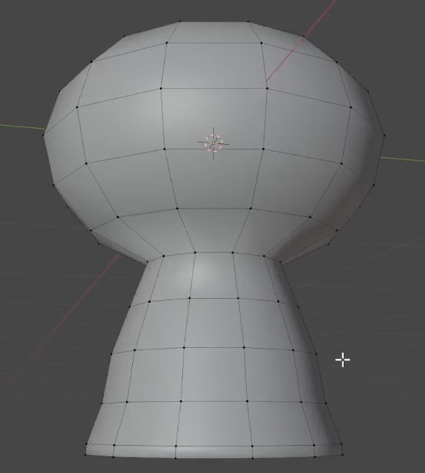
手足
「1」で正面図にして、立方体追加し体にすこし刺さる位置に配置。
「E」「Z」を3回繰り返しで足とひざ関節をつくる。曲げ伸ばしする膝部分を狭くする
(先に足の長さ決めてからCtrl+「R」で分割でも可。)
モディファイアの「ミラー」で体を中心にX方向にミラーし、左足を作る
複製して回転させて手に。(ミラーが有効なので両手できる)
ミラーを「適用」で確定させる
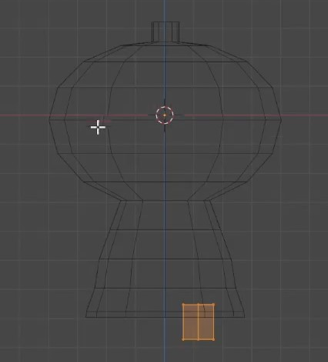

合体
手足を選択してからShift押しながら体を選択(ちょっと色違う状態)
Ctrl+Jで一つのオブジェクトに合体される。
名前がデフォの「球」なので名前つける。
原点が足元に来るように全体を上に移動(しないとゲーム等で体が地面に埋まる)

色塗り
テクスチャ
背中等のラインをAltクリックで選択し、シームを追加
(テクスチャになるときの縫い目・切れ目)
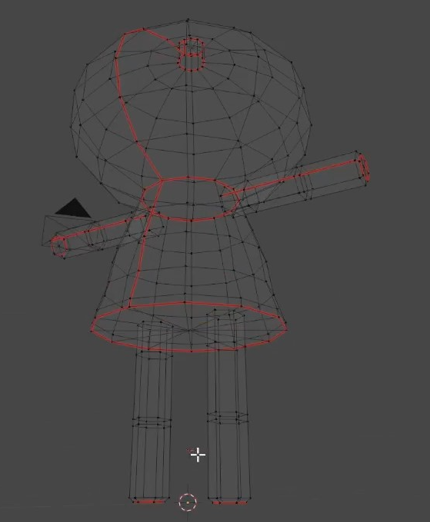
「UV編集」メニューでUV展開。(これがいわゆる皮膚)
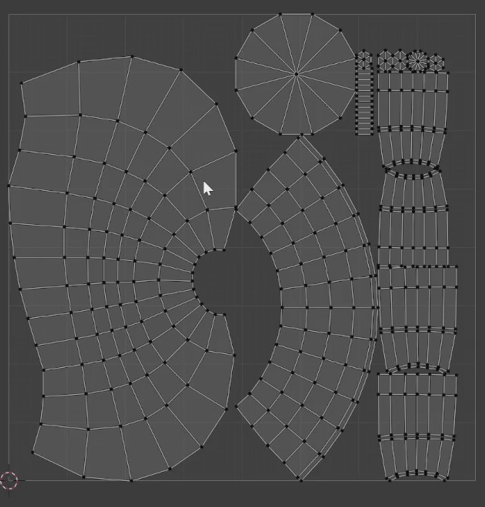
TexToolsできれいな四角形に加工
四角の枠内に並べなおす。顔など解像度高くしたいものは大きくしてバランスを決め配置
ピン留めをする。(この理由は動画では未説明でまだちゃんとは理解してない。「blender テクスチャ ピン留め」などで検索すると情報でてくるけど多すぎて(^▽^;))
テクスチャ側の上部から名前つけて画像を新規作成し保存
下色として顔の色の紙にしているけど顔の部分だけ塗っても問題ないかと
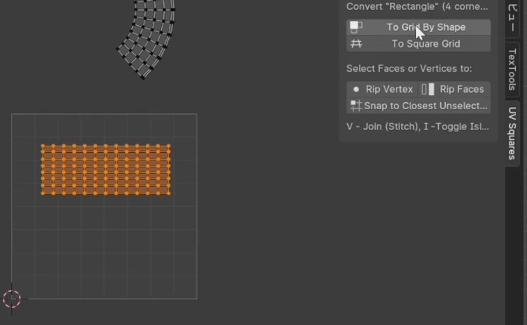

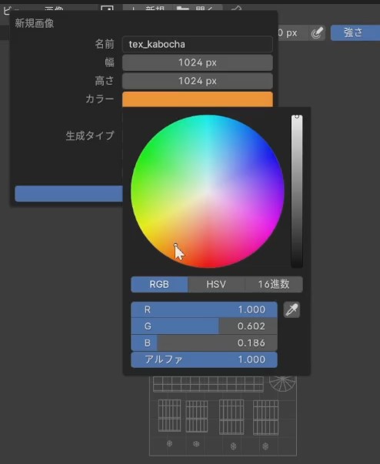
塗り絵
塗り絵前
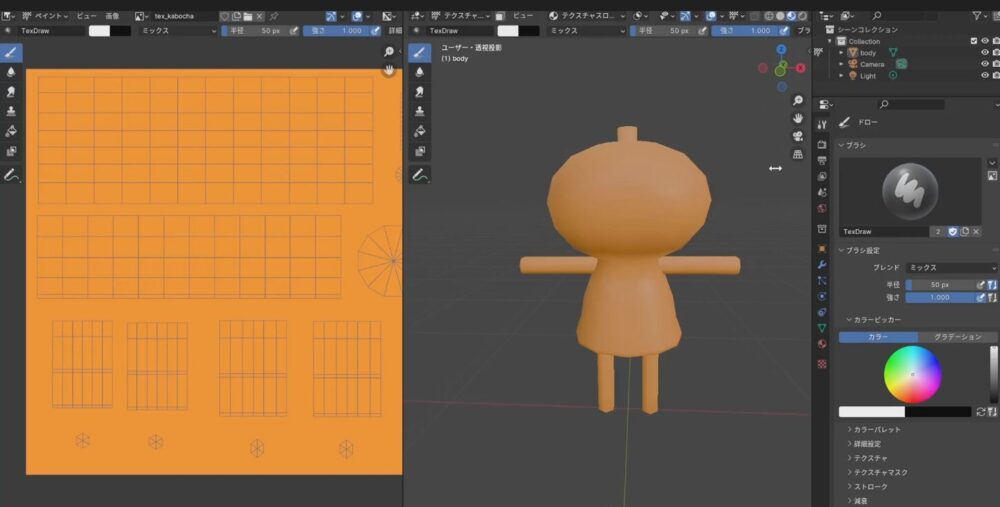
塗り絵後。
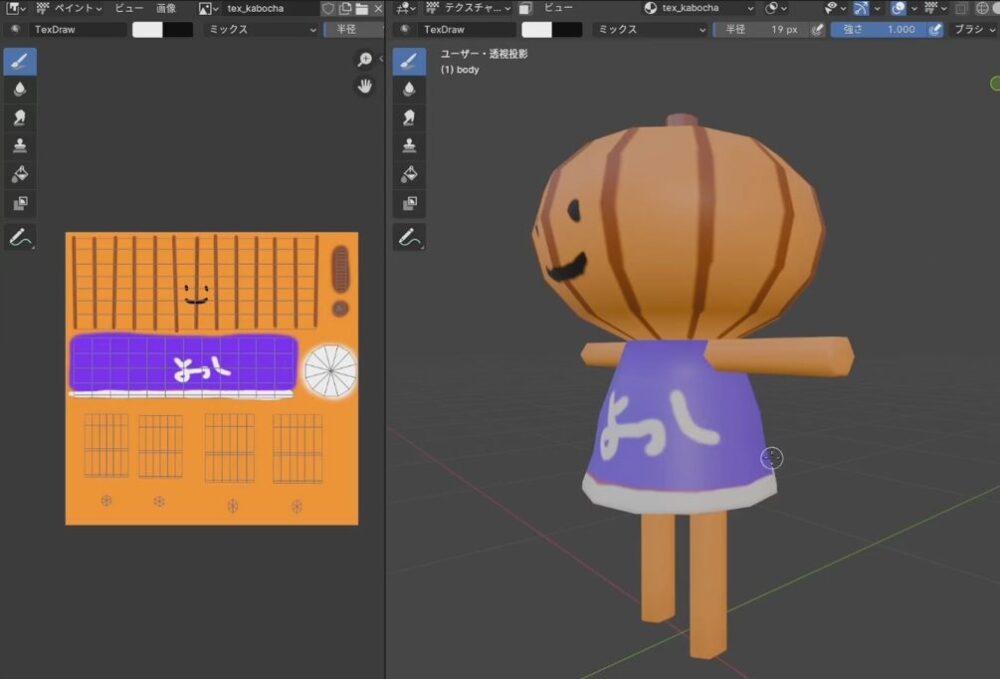
ちなみに塗りは平面に張った画像側でもできるし右側の3Dに直接描くのも可能。
直線を引くモードとかブラシサイズ・硬さ調整等もできる。
別画像ファイルなので画像編集ソフトでもいけるとのこと。
(ただし、Windowsの「フォト」で見た感じ、ポリゴンの格子線は含まれてないので、外部ソフトでテクスチャの境界線なしでどう扱うのか、もしくはその情報もレイヤーとかに含まれてたりするのか、まだよくわかっていません)
トラブルシューティング
参考動画ではTexToolsというアドオンのRectifyという機能でテクスチャを四角形に引き延ばしていましたが、
クリックしてもうんともすんとも言わない問題が発生。ネット上に情報が見当たらず、公式を読むと

Rectify is currently based on UVSquares by Reslav Hollos.
TexTools (renderhjs.net)
(日本語訳)Rectifyは現在、 Reslav HollosによるUVSquaresに基づいてます
とのことで、インストール手順とか書かれてなかった気がするけど、別途リンク先に飛んでそっちのアドオンもインストールしたところ、
Rectify自体は相変わらずうんともすんとも言わない
けど、UVSquaresのToGridByShapeでやりたいこと自体はできました。
(ToSqurareGridだと一つ一つの面が正方形になる。ToGridByShapeのほうが動画のRectifyの動きに近い長方形)
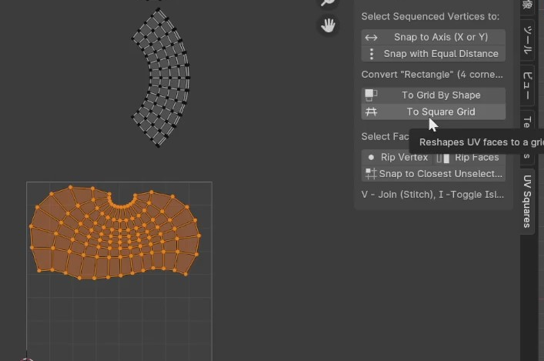
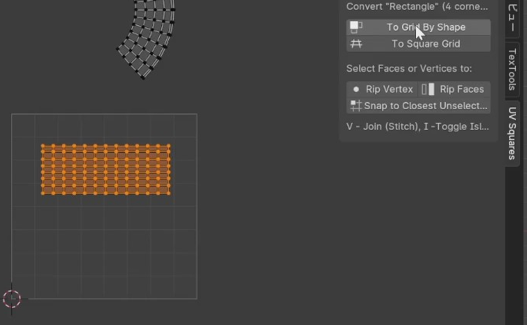
おわりに
無事かわいらしい玉ねぎちゃんができました(かぼちゃつくってたはずがw)

骨を入れる回はUE側でできそうな気もするので一旦終了。
一応練習だけど、本番前にこれをUE5に取り込んで動かすところまでの課題出し確認をやろうかなと思います。







コメント